Views: 0
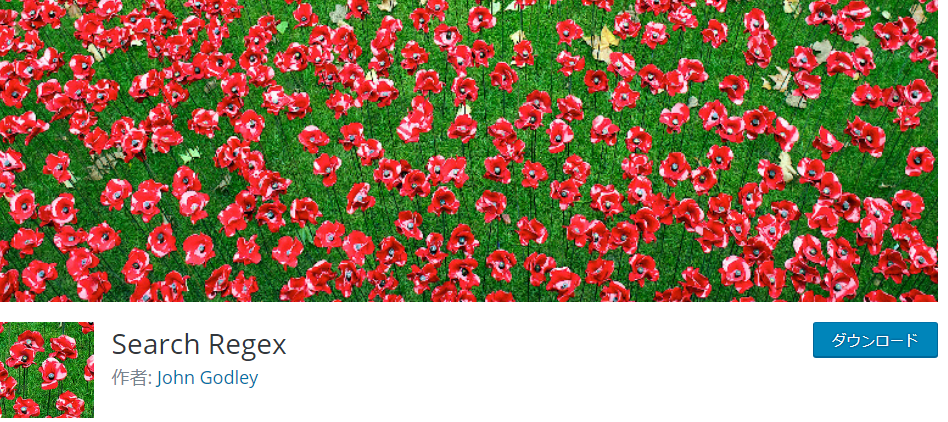
wordpressプラグインSearch Regex画像変換
GoogleのSSL化で拍車がかかるURLが変更だが
httpsの変更に伴い、ブログに使っている画像もhttpsに変更する事を余儀なくされる
スムーズに変更出来た方はラッキーだが
画像などを変更するには、それなりの手間がかかるがプラグインを使うだけで簡単に変換可能です。
使うプラグインは、Search Regex
Search Regex は、Search Regex は、検索のための完全な正規表現をサポートし、WordPress に強力な標準検索機能と置き換え機能を追加します。これらは、標準の検索機能を超えて、あなたのサイトに保存されているほぼすべてのデータを検索置換することができます。単純な検索に加えて、PHP の正規表現をフルパワーで自由に使うことができます。
それでは、設定に入ります。
SSL化がまだの方は
wordpressにSearch Regexをインストール
現在SSL化は出来たが保護できてない表示はこちら
https://の前に!マーク
![]()
保護されてる画面はこちら
![]()
プラグインの新規追加から
Search Regexを追加する
追加したら有効化を忘れずに。
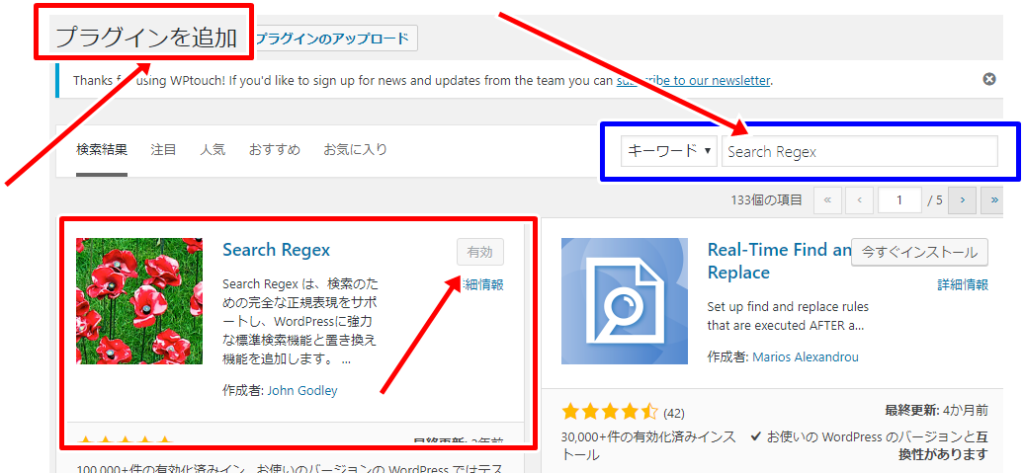
インストール有効化で来たら
ツールからSearch Regexを開く
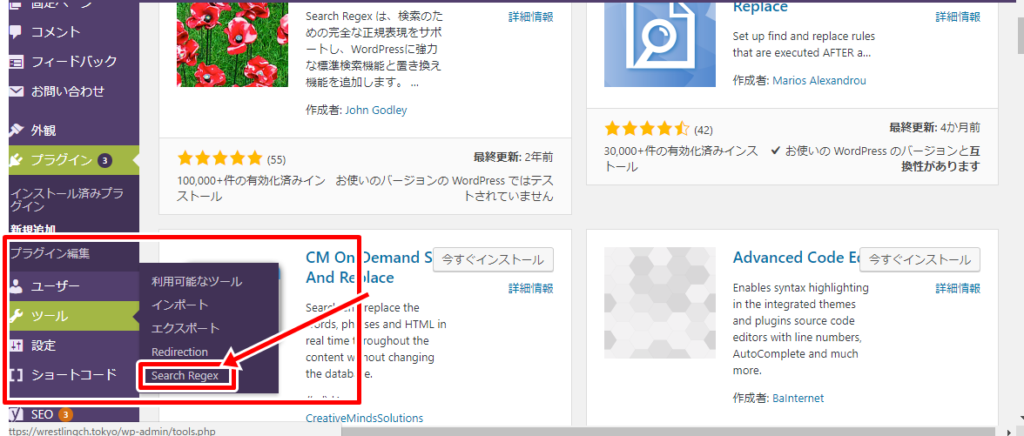
Search Regex設定画面
SSL化してない元のURLとSSL化したURLを記入検索します。
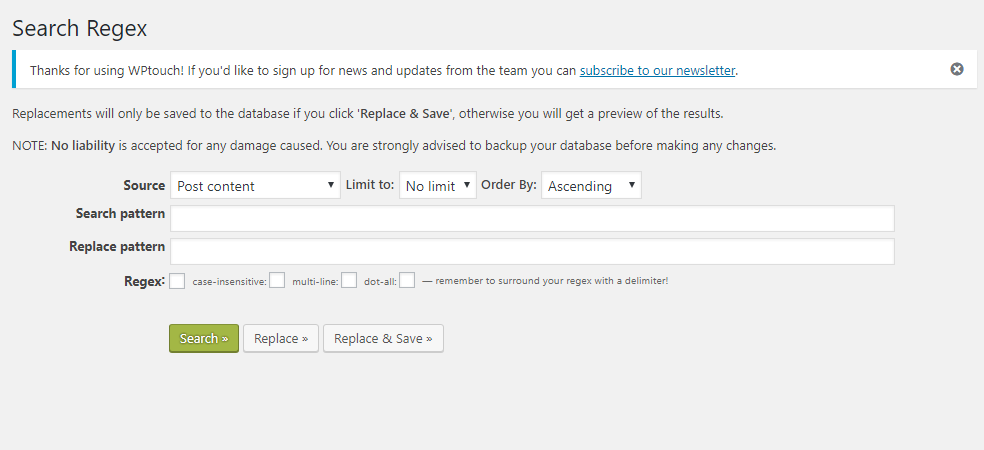
記入の仕方
検索するとSSL化していないページが表示されます。
セーブを押すと元に戻せないので
くれぐれも確認してセーブ
バックアップを取ることをお勧め
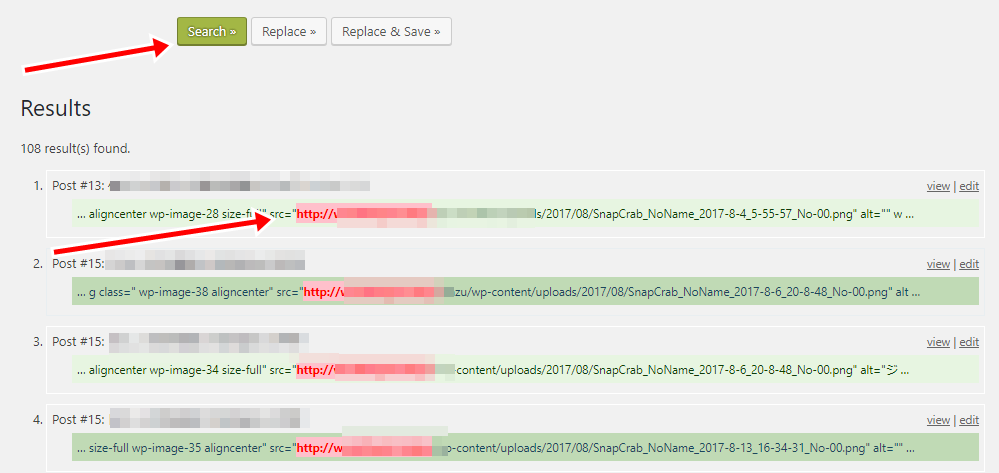
バックアップや確認出来たらセーブ保存をクリックする
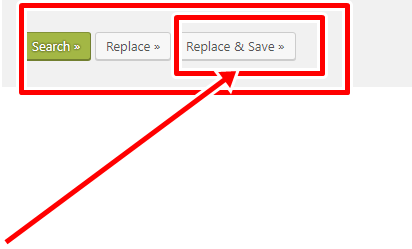
保存完了したらSSL化完成です。
![]()
Chromeデベロッパー・ツールの機能
保存した画像が完了してもまだ保護されていない方はこちら
アフィリエイトリンクや、ロゴなどがhttpsに変換できてない事があります。
https://になっていない画像の探し方は
Chromeデベロッパー・ツールの機能がお勧め
ブログ画面でパソコンのF12を押す。
するとこのような画面
英語だらけですが手順通りに
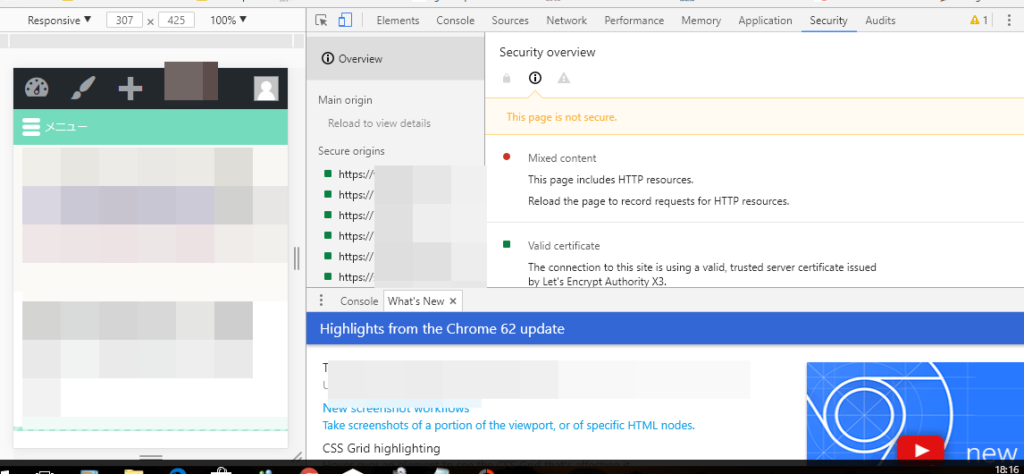
Consoleを選択する選択すると
SSL化していないURLが表示される
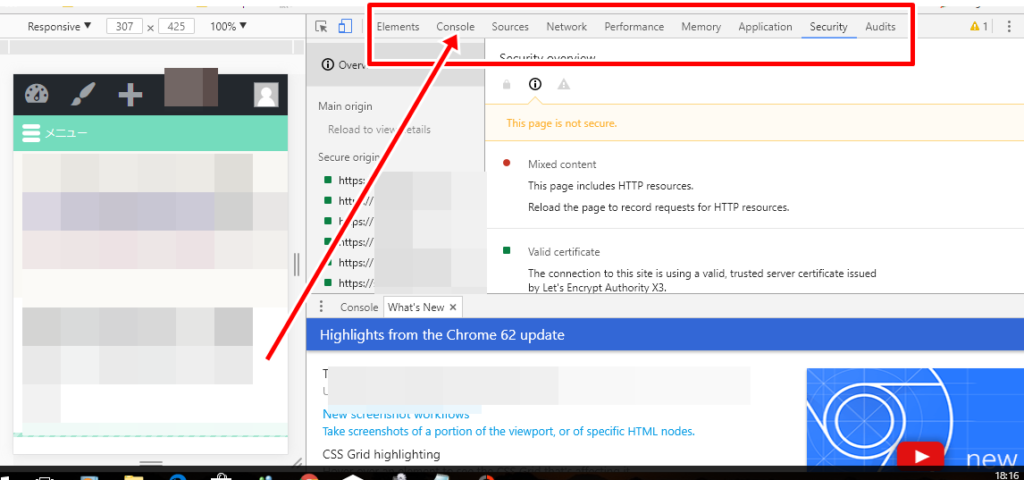
こちらが変換されていないURLです。
URLをクリックする
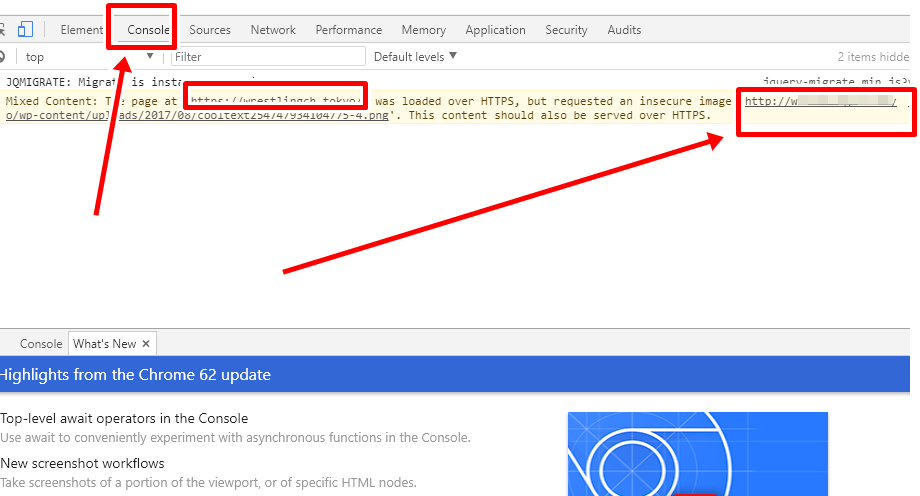
クリックすると
変換されていないページ
変換されていない画像
変換されていないページの画像を入れ替えればOKです。
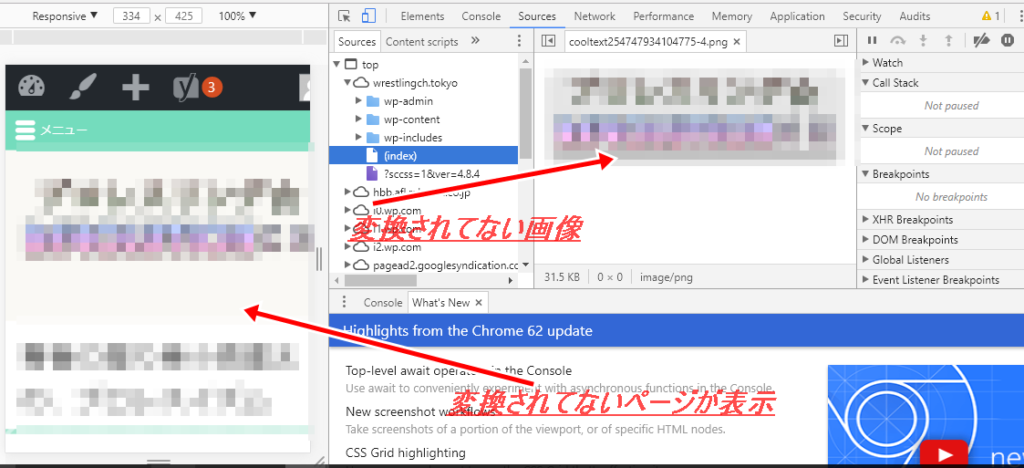
入れ替えると
保護された通信に変わります。
![]()
[su_button target=”blank” style=”3d” background=”#fc3c33″ size=”5″ wide=”yes” center=”yes” icon=”icon: github-alt” icon_color=”#ffffff” text_shadow=”0px 1px 24px #ec2a50″]ドメイン取得~wordpress設定~SSL化[/su_button]